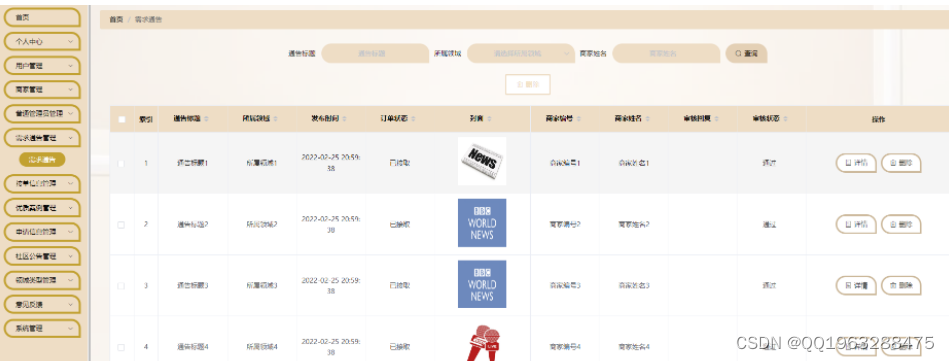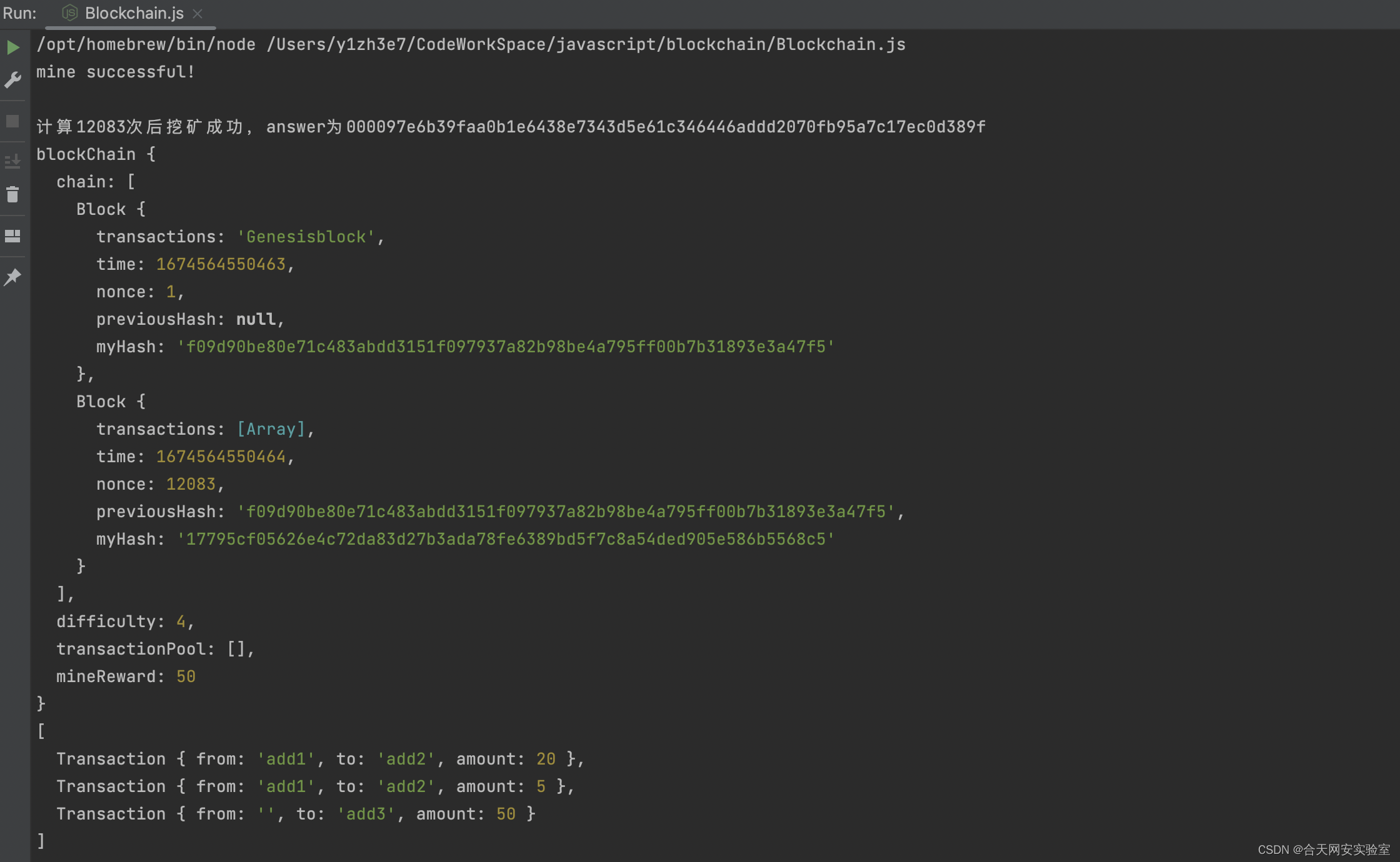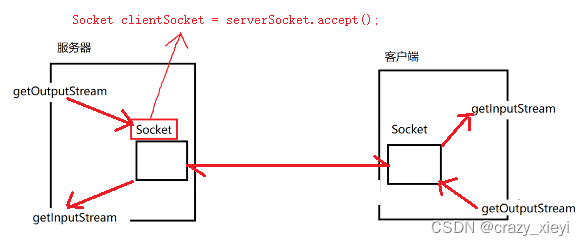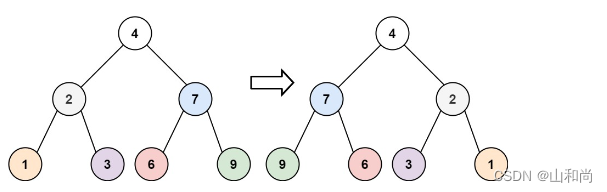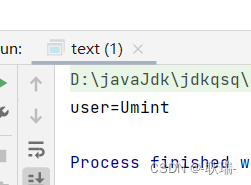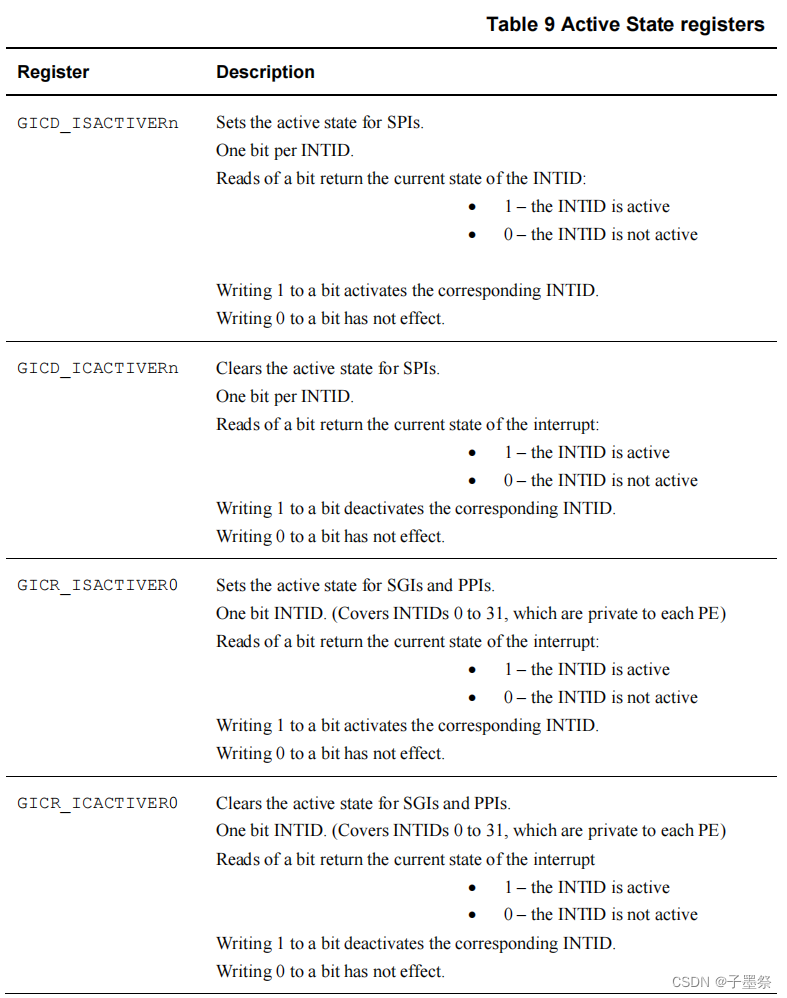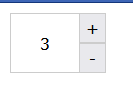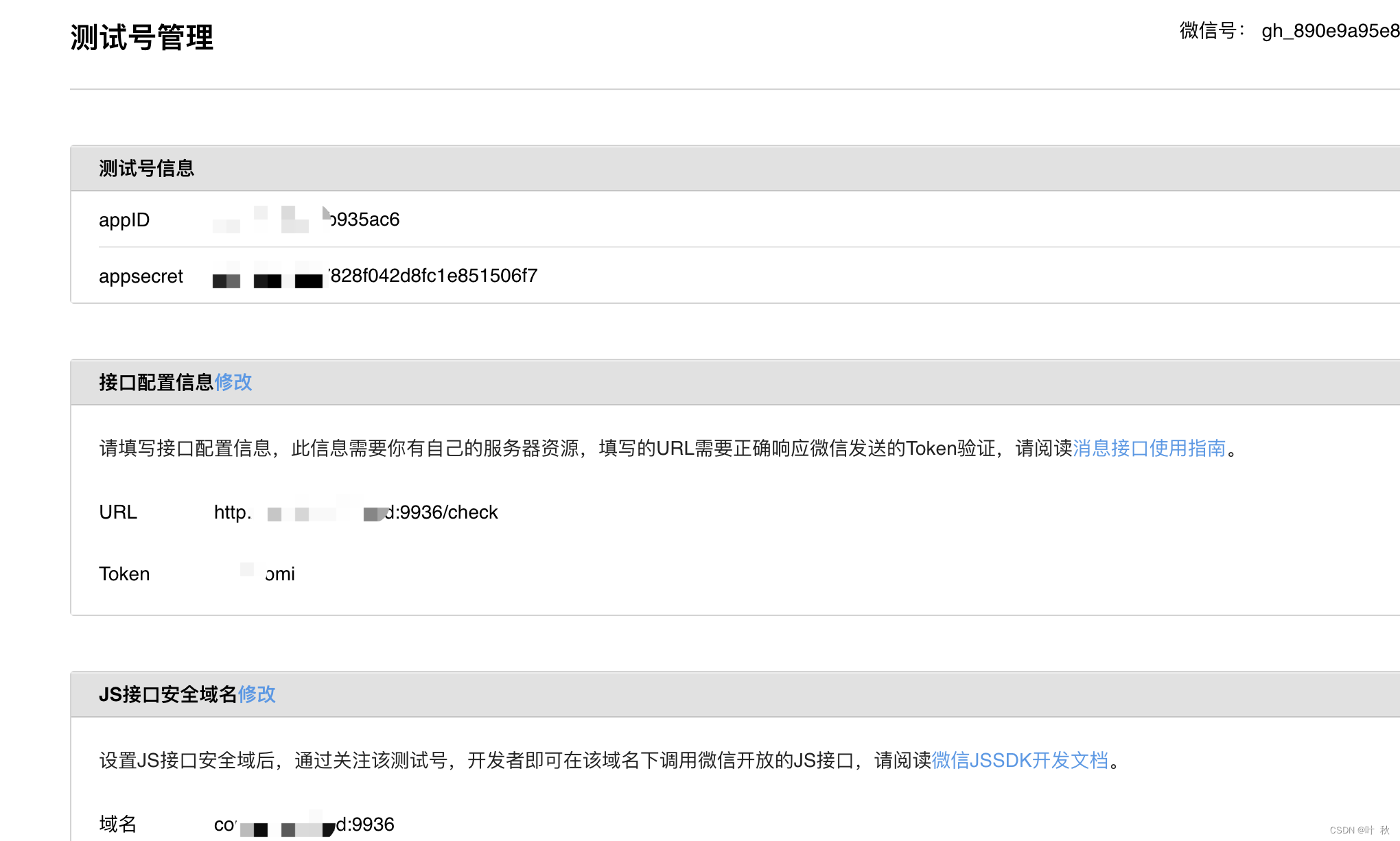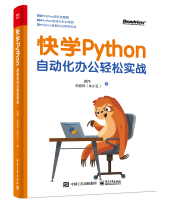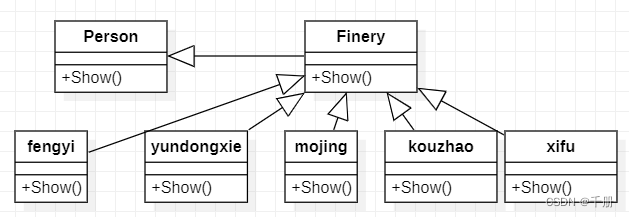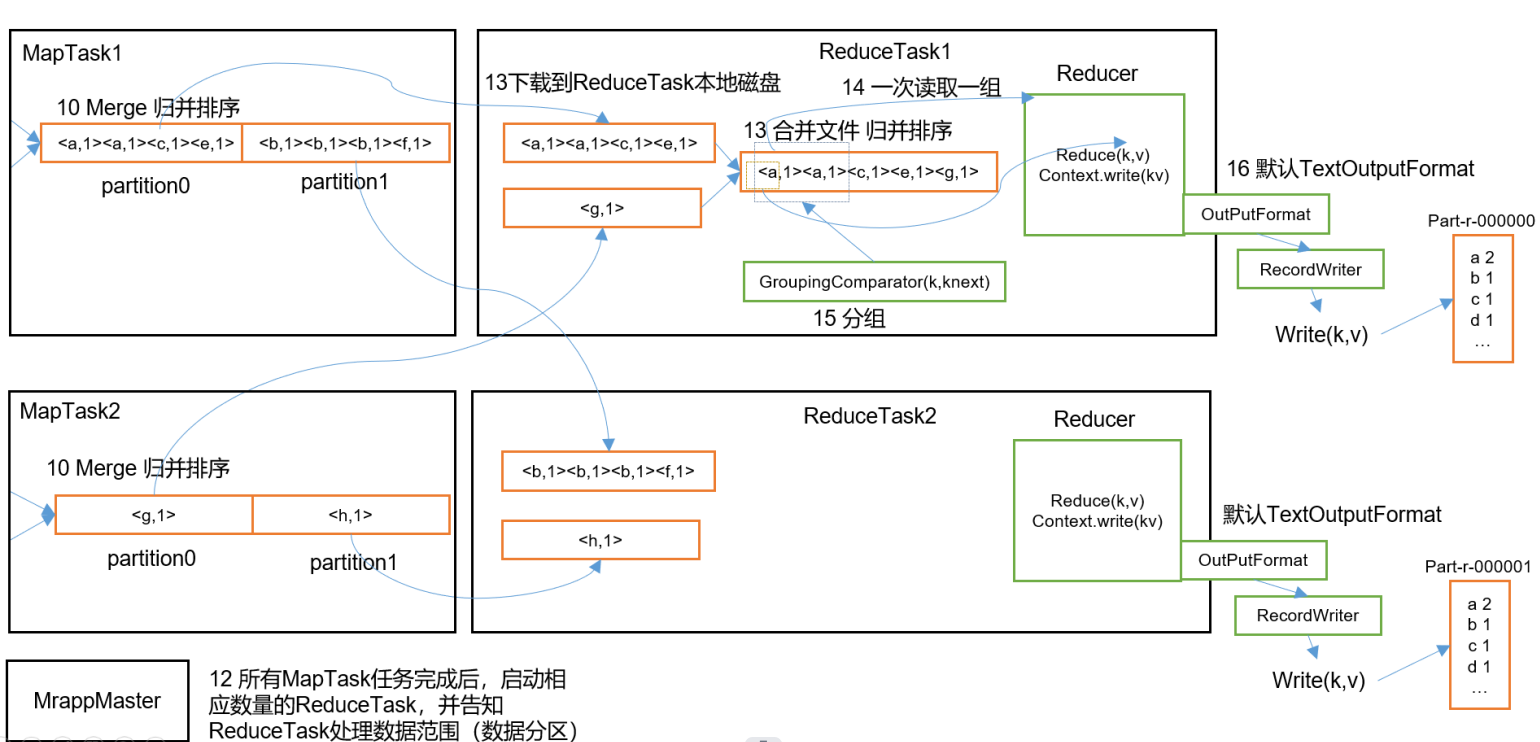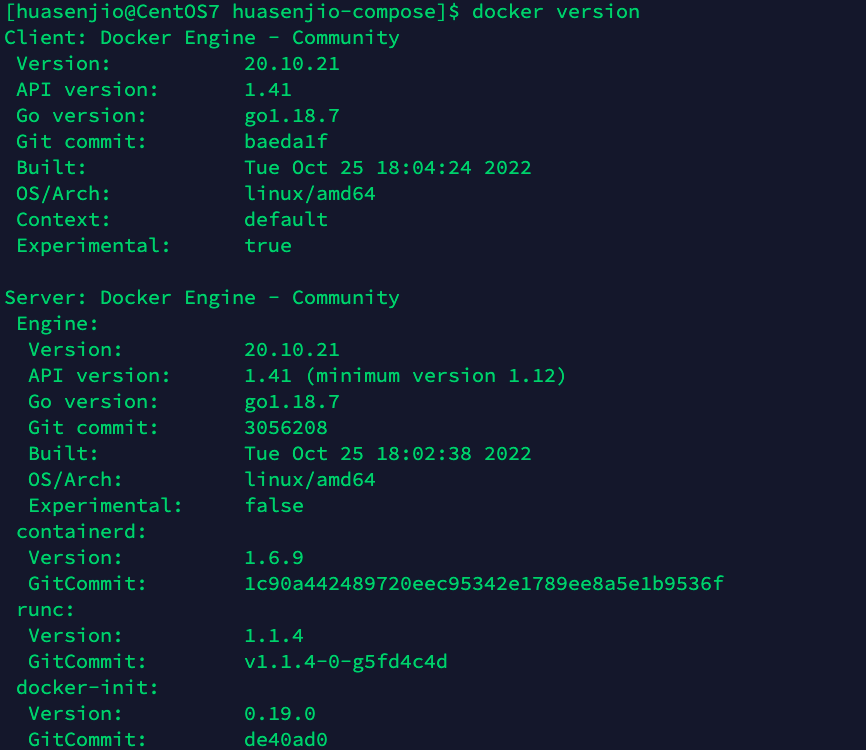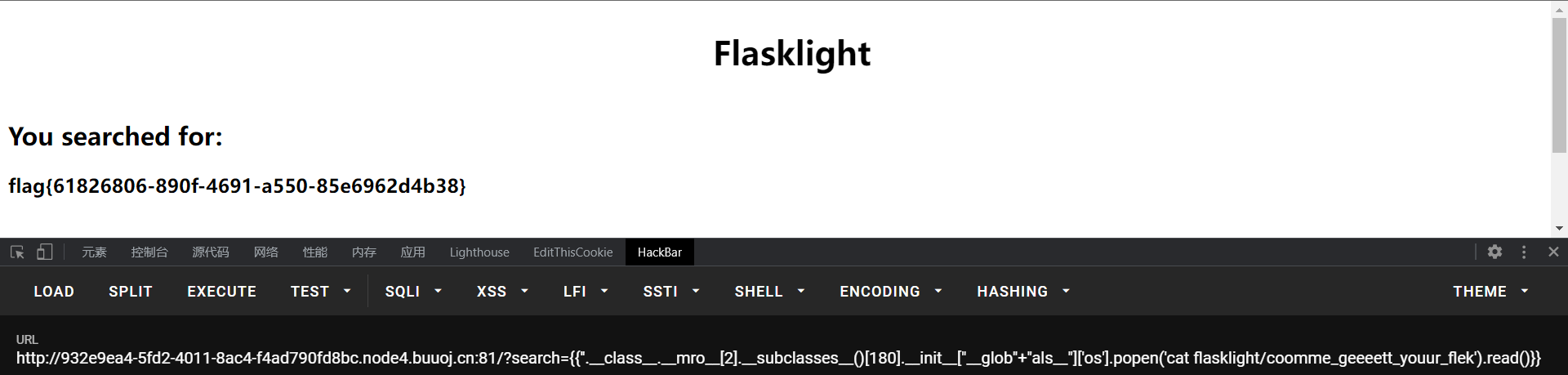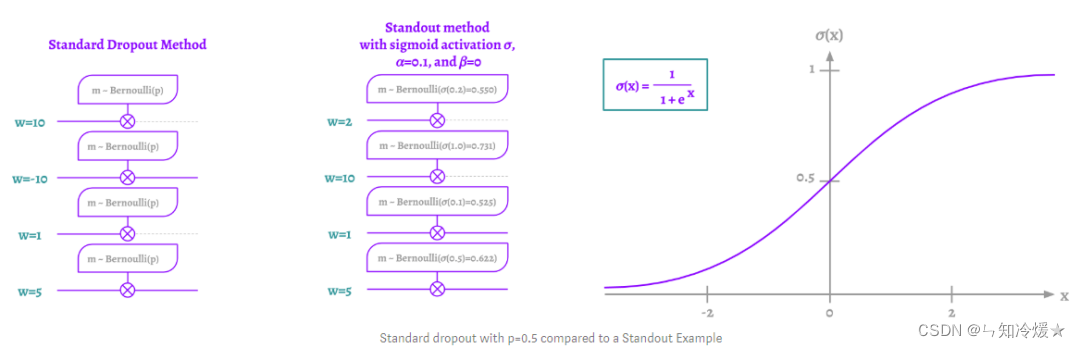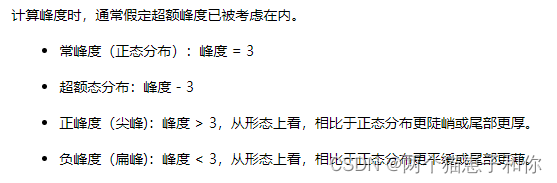TeeChart for .NET是优秀的工业4.0 WinForm图表控件,官方独家授权汉化,集功能全面、性能稳定、价格实惠等优势于一体。TeeChart for .NET 中文版还可让您在使用和学习上没有任何语言障碍,至少可以节省30%的开发时间。
TeeChart for .NET最新版下载![]() https://www.evget.com/resource/detail-download-22162
https://www.evget.com/resource/detail-download-22162
在TeeChar系列教程
中,上一章完成了使用系列中“系列类的结构”的介绍,本次我们将为大家带来使用系列教程中的第二节,关于“选择一个系列类型”的讲解,希望对大家有所帮助。
一、系列类型
(二)选择一个系列类型
为图表选择系列类型在很大程度上取决于你自己对图表的要求。然而,在某些情况下,由于要绘制的变量的数量,图表的选择可能取决于哪些系列类型支持输入变量的数量。下表显示了每种系列类型所允许的变量数量。

标签可以用来扩展一个2个变量系列类型的值。请看下面的例子,在同一个图表中使用了3个条形系列类型的实例。
举例:
使用条形系列类型
| 月份 | 生产数量 | |
| 10 | 1月 | 300 |
| 10 | 2月 | 325 |
| 10 | 3月 | 287 |
| 12 | 1月 | 175 |
| 12 | 2月 | 223 |
| 12 | 3月 | 241 |
| 14 | 1月 | 461 |
| 14 | 2月 | 470 |
| 14 | 3月 | 455 |
在其最简单的形式中,数据产生了以下图表,按月对信息进行分组。
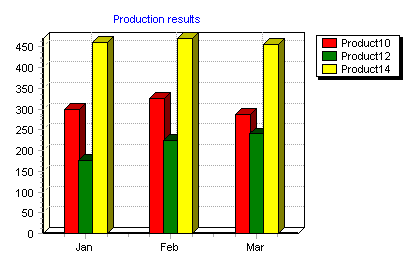
代码如下:
[C#]
foreach(Steema.TeeChart.Styles.Series tSeries in tChart1.Series)
{tSeries.Marks.Visible = false;}
tChart1.Header.Text = "Production results";
bar1.Add(300,"Jan");
bar1.Add(325,"Feb");
bar1.Add(287,"Mar");
bar1.Title = "Product10";
bar2.Add(175,"Jan");
bar2.Add(223,"Feb");
bar2.Add(241,"Mar");
bar2.Title = "Product12";
bar3.Add(461,"Jan");
bar3.Add(470,"Feb");
bar3.Add(455,"Mar");
bar3.Title = "Product14";
[VB.Net]
Dim TSeries As Steema.TeeChart.Styles.Series
For Each TSeries In TChart1.Series
TSeries.Marks.Visible = False
Next
TChart1.Header.Text = "Production results"
Bar1.Add(300, "Jan")
Bar1.Add(325, "Feb")
Bar1.Add(287, "Mar")
Bar1.Title = "Product10"
Bar2.Add(175, "Jan")
Bar2.Add(223, "Feb")
Bar2.Add(241, "Mar")
Bar2.Title = "Product12"
Bar3.Add(461, "Jan")
Bar3.Add(470, "Feb")
Bar3.Add(455, "Mar")
Bar3.Title = "Product14"
或(按产品分组)
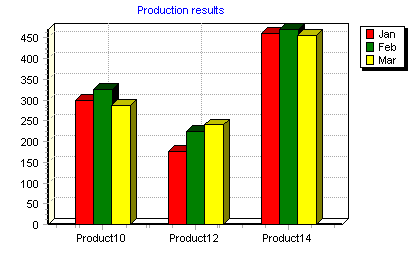
代码如下:
[C#]
foreach(Steema.TeeChart.Styles.Series tSeries in tChart1.Series)
{tSeries.Marks.Visible = false;}
tChart1.Header.Text = "Production results";
bar1.Add(300,"Product10");
bar1.Add(175,"Product12");
bar1.Add(461,"Product14");
bar1.Title = "Jan";
bar2.Add(325,"Product10");
bar2.Add(223,"Product12");
bar2.Add(470,"Product14");
bar2.Title = "Feb";
bar3.Add(287,"Product10");
bar3.Add(241,"Product12");
bar3.Add(455,"Product14");
bar3.Title = "Mar";
[VB.Net]
Dim TSeries As Steema.TeeChart.Styles.Series
For Each TSeries In TChart1.Series
TSeries.Marks.Visible = False
Next
TChart1.Header.Text = "Production results"
Bar1.Add(300, "Product10")
Bar1.Add(175, "Product12")
Bar1.Add(461, "Product14")
Bar1.Title = "Jan"
Bar2.Add(325, "Product10")
Bar2.Add(223, "Product12")
Bar2.Add(470, "Product14")
Bar2.Title = "Feb"
Bar3.Add(287, "Product10")
Bar3.Add(241, "Product12")
Bar3.Add(455, "Product14")
Bar3.Title = "Mar"
我们在上表中增加了新的数值(股票)。
| 10 | 月份 | 生产数量 | 库存水平 |
| 10 | 1月 | 300 | 600 |
| 10 | 2月 | 325 | 715 |
| 12 | 3月 | 287 | 676 |
| 12 | 1月 | 175 | 245 |
| 12 | 2月 | 223 | 270 |
| 14 | 3月 | 241 | 315 |
| 14 | 1月 | 461 | 800 |
| 14 | 2月 | 470 | 755 |
| 14 | 3月 | 455 | 835 |
表中的库存值通常高于月度产量的值,所以显示它们可以得到以下图表(这次是2D)。该图表使用线条系列来区分股票。
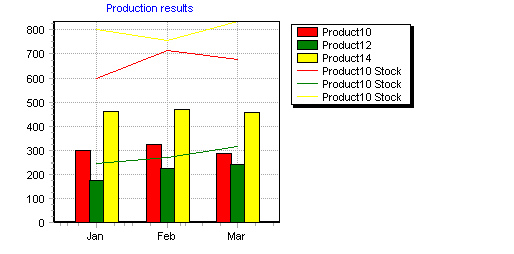
代码如下:
在前面第一个例子的代码中加入以下内容。
[C#] line1.Add(600,"Jan"); line1.Add(715,"Feb"); line1.Add(676,"Mar"); line1.Title = "Product10 Stock"; line1.Color = bar1.Color; line2.Add(245,"Jan"); line2.Add(270,"Feb"); line2.Add(315,"Mar"); line2.Title = "Product10 Stock"; line2.Color = bar2.Color; line3.Add(800,"Jan"); line3.Add(755,"Feb"); line3.Add(835,"Mar"); line3.Title = "Product10 Stock"; line3.Color = bar3.Color; [VB.Net] Line1.Add(600, "Jan") Line1.Add(715, "Feb") Line1.Add(676, "Mar") Line1.Title = "Product10 Stock" Line1.Color = Bar1.Color Line2.Add(245, "Jan") Line2.Add(270, "Feb") Line2.Add(315, "Mar") Line2.Title = "Product10 Stock" Line2.Color = Bar2.Color Line3.Add(800, "Jan") Line3.Add(755, "Feb") Line3.Add(835, "Mar") Line3.Title = "Product10 Stock" Line3.Color = Bar3.Color
以上就是TeeChart系列教程中“关于如何选择一个系列类型”讲解的介绍了,点击查看更多教程。